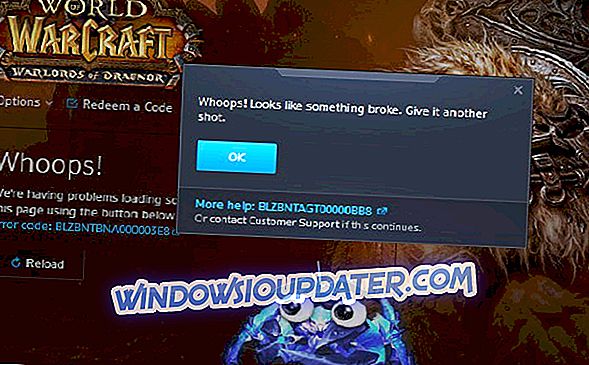Πώς να διορθώσετε τα συχνότερα προβλήματα του παιχνιδιού Outward και να συνεχίσετε το gameplay
Το εξωτερικό, το νεότερο RPG ανοικτού κόσμου με ένα μείγμα στοιχείων επιβίωσης, βγήκε για λίγες μέρες. Και όπως γνωρίζουμε, καμία εκκίνηση δεν είναι αληθινά χωρίς λόξιμο με χρήστες που αναφέρουν διάφορα θέματα με το παιχνίδι.
Αλλά δημιουργήσαμε μια λίστα με διορθώσεις σε κοινά σφάλματα που βρέθηκαν σε όλο το παιχνίδι. Ας αρχίσουμε λοιπόν με τη λίστα μας.
Λύσεις για να διορθώσετε τα εξωτερικά σφάλματα
- Το παιχνίδι σβήνει
- Η διαχωρισμένη οθόνη δεν λειτουργεί
- Εμφάνιση σφαλμάτων
- Το πλαίσιο πέφτει
- Οθόνη μαύρης οθόνης
- Δεν υπάρχουν θέματα ήχου
1. Το παιχνίδι σβήνει
Δεν το μισούμε όλοι όταν συμβεί αυτό; Οι λόγοι για τη συντριβή ενός παιχνιδιού θα μπορούσαν να προέλθουν από την μη τήρηση των ελάχιστων απαιτήσεων συστήματος, τα ξεπερασμένα προγράμματα οδήγησης γραφικών ή ακόμη και τα κατεστραμμένα αρχεία παιχνιδιών.
Για να διορθώσετε το Outward από τη συντριβή προτείνουμε πρώτα να κάνετε δεξί κλικ στη συντόμευση Outward ή exe. και εκτελέστε το παιχνίδι στη λειτουργία συμβατότητας των Windows.
Δεύτερον, αν αυτό δεν λειτούργησε, ανοίξτε τον Πίνακα Ελέγχου Nvidia και επιλέξτε Διαχείριση ρυθμίσεων 3D και επιλέξτε Outward από τις Ρυθμίσεις Προγράμματος και στη συνέχεια θα ρυθμίσετε τη Διαχείριση ισχύος να προτιμά τη Μέγιστη Ισχύ .
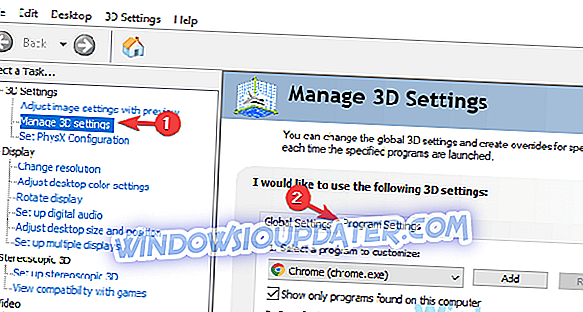
2. Η διαχωρισμένη οθόνη δεν λειτουργεί
Προκειμένου να επιλυθεί αυτό το ζήτημα, προτείνουμε εσείς και οι άλλοι τυχοδιώκτες σας να τρέξετε το παιχνίδι στα δικαιώματα διαχειριστή . Εάν δεν λειτουργεί τίποτα άλλο, απλώς χρησιμοποιήστε την επικάλυψη του Steam και κατευθυνθείτε προς τη λίστα φίλων σας, κάντε κλικ στον άλλο παίκτη και συμμετέχετε στο παιχνίδι.
Αυτό λειτουργεί καλύτερα αν κανένας παίκτης δεν κινείται κατά τη στιγμή της συμμετοχής σε ένα παιχνίδι.
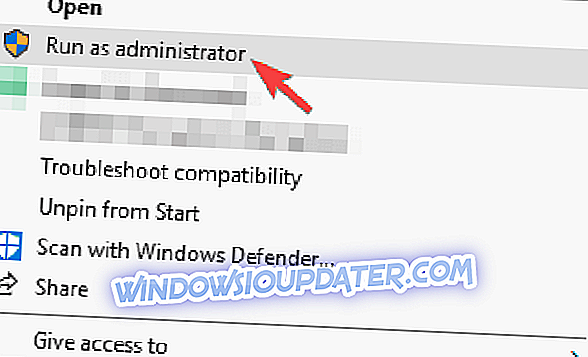
3. Διορθώστε τα σφάλματα εμφάνισης
Κάντε δεξί κλικ στην επιφάνεια εργασίας και κάντε κλικ στην επιλογή Display Settings ( Ρυθμίσεις οθόνης), τώρα θα επιλέξετε Advanced Settings
Επιλέξτε ποια συσκευή ταιριάζει στην οθόνη σας, έχοντας κατά νου τον ρυθμό ανανέωσης της οθόνης σας. Επίσης, μπορείτε να απενεργοποιήσετε το συγχρονισμό V στο μενού του παιχνιδιού.
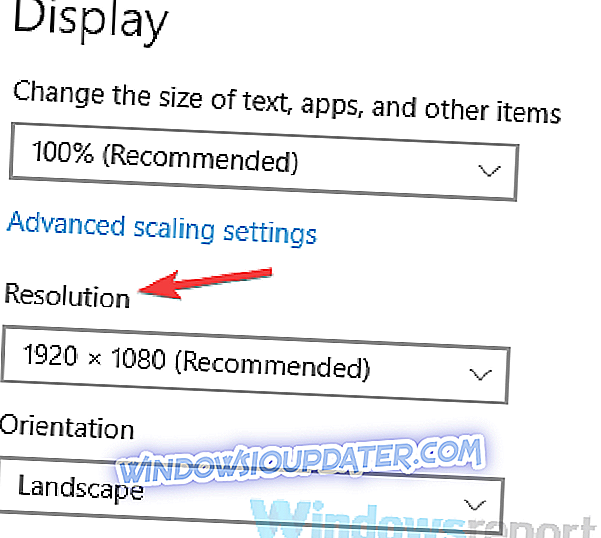
4. Πτώση ρυθμού καρέ
Αρχικά, πρόκειται να ανοίξετε τον Πίνακα Ελέγχου Nvidia και να επιλέξετε Ρυθμίσεις 3D και, στη συνέχεια, να απενεργοποιήσετε τη λειτουργία Dynamic Super Sampling .
Όταν ασχολείστε με τα FPS drops, δοκιμάστε να μειώσετε την ποιότητα της εικόνας, να αλλάξετε την ποιότητα γραφικών σας σε μέτρια από υψηλή. Αυτό βοηθά με σταθερά πλαίσια όταν ενδέχεται να αντιμετωπίζετε πτώσεις.
5. Θέματα μαύρης οθόνης
Για να διασφαλιστεί ότι αυτό θα λειτουργήσει, πρώτα θα χρειαστεί να προσπαθήσετε να εκτελέσετε το παιχνίδι σε Windowed Mode ή μειώνοντας την ανάλυση σας σε 1080p. Αν αυτό δεν λειτούργησε, κάντε κλικ στην επιλογή Επαλήθευση ή επιδιόρθωση προς τα έξω στον πελάτη Steam ή στο Epic Launcher.
Εναλλακτικά, απλώς απεγκαταστήστε και επανεγκαταστήστε το παιχνίδι σε περίπτωση που έχετε κατεστραμμένα αρχεία στον κατάλογο Steam.
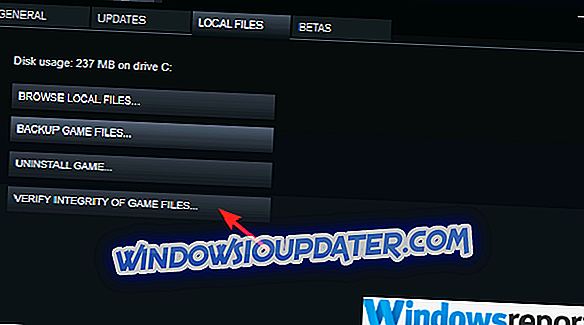
Για πρόσθετες λύσεις σχετικά με τον τρόπο επίλυσης προβλημάτων μαύρης οθόνης στα παιχνίδια, μπορείτε να χρησιμοποιήσετε τους παρακάτω οδηγούς:
- Πώς μπορώ να διορθώσω μια μαύρη οθόνη με δρομέα στα Windows 10; [2019 Ενημέρωση]
- Fix Black Screen of Death σε φορητούς υπολογιστές σε μόλις 2 λεπτά
- Πώς να επιδιορθώσετε το Surface Pro 4 Μαύρη οθόνη των σφαλμάτων θανάτου
6. Δεν υπάρχει ήχος
Για αυτήν την επιδιόρθωση, πατάτε πατώντας το εικονίδιο ηχείου στην κάτω δεξιά γωνία της οθόνης ή της γραμμής εργαλείων για κρυφά εικονίδια και πατήστε Ήχοι .
Τώρα κατευθυνθείτε προς την ενότητα Αναπαραγωγή και απενεργοποιήστε όλες τις συσκευές ήχου εκτός από το εσωτερικό ηχείο ή το ηχείο που θέλετε να χρησιμοποιήσετε.
Επίσης, να έχετε κατά νου ότι η αλλαγή του ήχου από τον ήχο surround σε στερεοφωνικό μπορεί να κάνει το τέχνασμα πάρα πολύ.
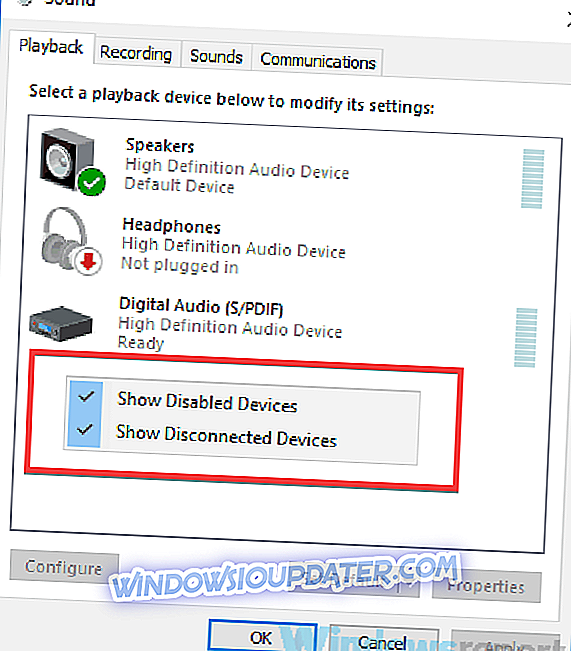
Συμβουλές για ομαλές περιόδους παιχνιδιών στον υπολογιστή
- Πάντα να επισημάνετε το παιχνίδι σας μέσω του τείχους προστασίας των Windows ή οποιουδήποτε λογισμικού προστασίας από ιούς που ενδέχεται να εμποδίζει το παιχνίδι να μεταβεί σε λειτουργία διαίρεσης οθόνης.
- Διατηρήστε τα προγράμματα οδήγησης γραφικών σας ενημερωμένα και οποιεσδήποτε βασικές λειτουργίες του μηχανήματός σας.
- Κάθε φορά που έχετε ένα πρόσφατα ξεκίνημα παιχνιδιού, είναι καλύτερο να εκτελέσετε το παιχνίδι στις προτεινόμενες ρυθμίσεις μέχρι να απελευθερωθούν τα μελλοντικά μπαλώματα.
- Να θυμάστε πάντα τις ελάχιστες απαιτήσεις όταν τρέχετε ένα παιχνίδι, αυτές είναι specs για Outward:
- OS: Windows 7 (64 Bit) / 8 (64 Bit) / 10 (64 Bit).
- Επεξεργαστής: Intel Core i5-750 ή ισοδύναμο.
- Μνήμη: RAM 4 GB.
- Γραφικά: Nvidia GTS 450 ή ισοδύναμο.
- Αποθήκευση: Διαθέσιμος χώρος 15 GB.